Steam Deck: Pagpapatakbo ng Sega Master System Games
Mabilis na mga link
Ang SEGA Master System, isang iginagalang 8-bit console na nakikipagkumpitensya sa NES, ay nagdala ng mga tagahanga ng isang hanay ng mga pambihirang laro, na marami sa mga ito ay eksklusibo o itinampok ang mga natatanging pagbagay. Kasama sa mga standout ang mga makikinang na port tulad ng Golden Ax, Double Dragon, at mga kalye ng galit, kasama ang mga pamagat tulad ng Mortal Kombat at Asterix & Obelix, na nagtulak sa mga limitasyon ng console sa karibal na 16-bit na mga laro ng megadrive/genesis.
Para sa mga mahilig sa paglalaro ng retro, ang paglalaro ng mga laro ng Sega Master System sa modernong hardware ay maaaring maging mahirap. Gayunpaman, kasama ang singaw ng singaw at ang malakas na software ng emudeck, hindi lamang ito posible ngunit reward din. Narito ang isang detalyadong gabay sa kung paano mag -set up at mag -enjoy ng mga laro ng Sega Master System sa iyong singaw sa singaw.
Nai-update noong Enero 15, 2024, ni Michael Llewellyn : Ang singaw ng singaw ay higit pa sa may kakayahang magpatakbo ng mga laro ng Sega Master System, ngunit ang pagkamit ng pinakamainam na pagganap ng isang 8-bit console ay maaaring maging nakakalito. Iyon ay kung saan naglalaro ang Decky Loader at ang plugin ng Power Tools. Inirerekomenda ng mga developer ng emudeck na i -install ang pareho upang mapahusay ang iyong karanasan sa paglalaro ng retro. Ang gabay na ito ay na-update upang isama ang mga hakbang sa pag-install at isang pag-aayos para sa pagpapanumbalik ng mga pag-update ng post-steam deck.
Bago i -install ang emudeck
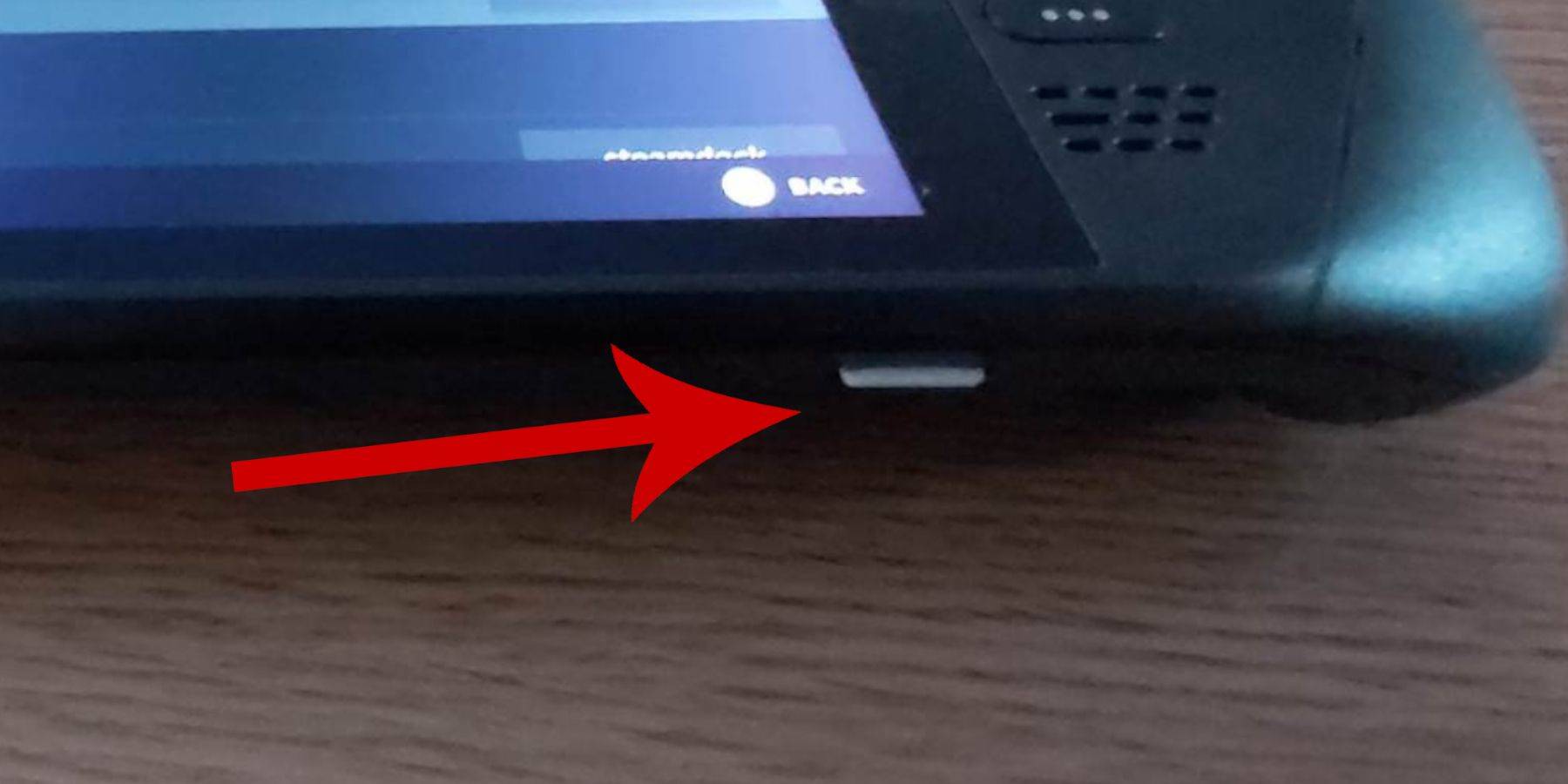 Bago ka sumisid sa pag -install ng emudeck sa iyong singaw na deck para sa mga laro ng Sega Master System, siguraduhin na mayroon kang tamang mga tool at mga setting para sa isang maayos na pag -setup:
Bago ka sumisid sa pag -install ng emudeck sa iyong singaw na deck para sa mga laro ng Sega Master System, siguraduhin na mayroon kang tamang mga tool at mga setting para sa isang maayos na pag -setup:
- Panatilihin ang iyong singaw na naka -plug sa isang mapagkukunan ng kuryente o tiyakin na ito ay ganap na sisingilin.
- Kakailanganin mo ang isang high-speed micro SD card; Ipasok ito sa ilalim ng singaw ng singaw at i -format ito sa loob ng aparato.
- Bilang kahalili, maaari kang gumamit ng isang panlabas na HDD, kahit na ito ay ikompromiso ang portability ng singaw ng singaw.
- Ang paggamit ng isang keyboard at mouse ay maaaring gumawa ng mga paglilipat ng file at mas madali ang pag -install, gayahin ang isang pag -setup ng computer sa bahay.
- Kung wala kang isang keyboard at mouse, pindutin ang mga pindutan ng singaw at x nang sabay-sabay upang ma-access ang built-in na keyboard, at gamitin ang mga trackpads sa lugar ng isang mouse.
Isaaktibo ang mode ng developer
Upang patakbuhin nang maayos ang mga emulator sa iyong singaw na deck, dapat mo munang buhayin ang mode ng developer:
- Pindutin ang pindutan ng singaw upang buksan ang kaliwang pag -access sa panel.
- Mag -navigate sa System> Mga Setting ng System.
- Paganahin ang mode ng developer.
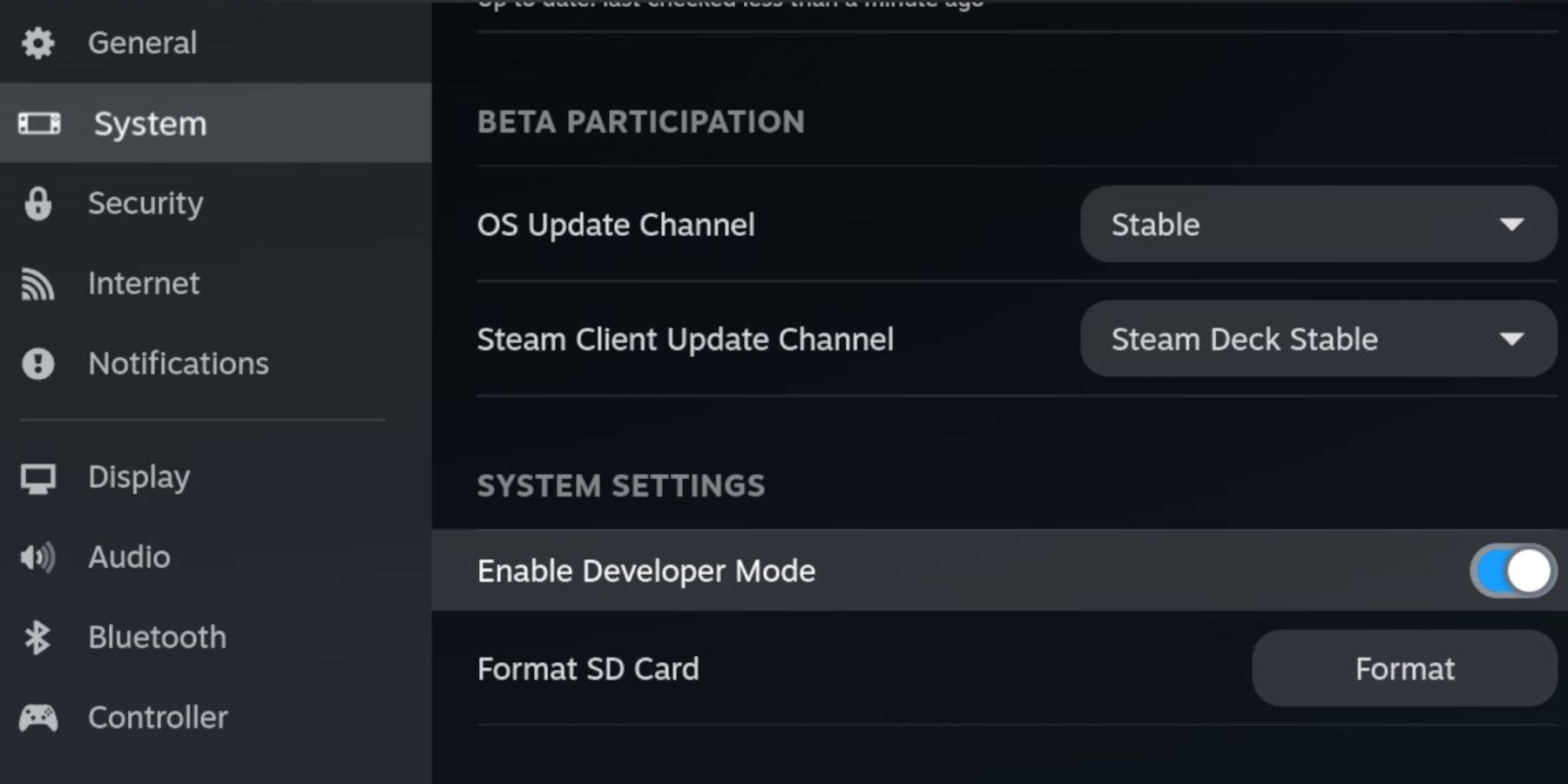 - Hanapin ang menu ng developer sa ilalim ng panel ng pag -access.
- Hanapin ang menu ng developer sa ilalim ng panel ng pag -access.
- Buksan ang menu ng developer.
- Sa ilalim ng Miscellaneous, i -on ang CEF remote debugging.
- Pindutin ang pindutan ng Steam, piliin ang Power, at i -restart ang iyong singaw sa singaw.
Tandaan na ang CEF remote debugging ay maaaring hindi pinagana pagkatapos ng isang pag -update, na maaaring makaapekto sa mga plugin at emulators. Laging suriin ang post-update ng menu ng developer upang matiyak na pinagana ito.
Pag -install ng emudeck sa desktop mode
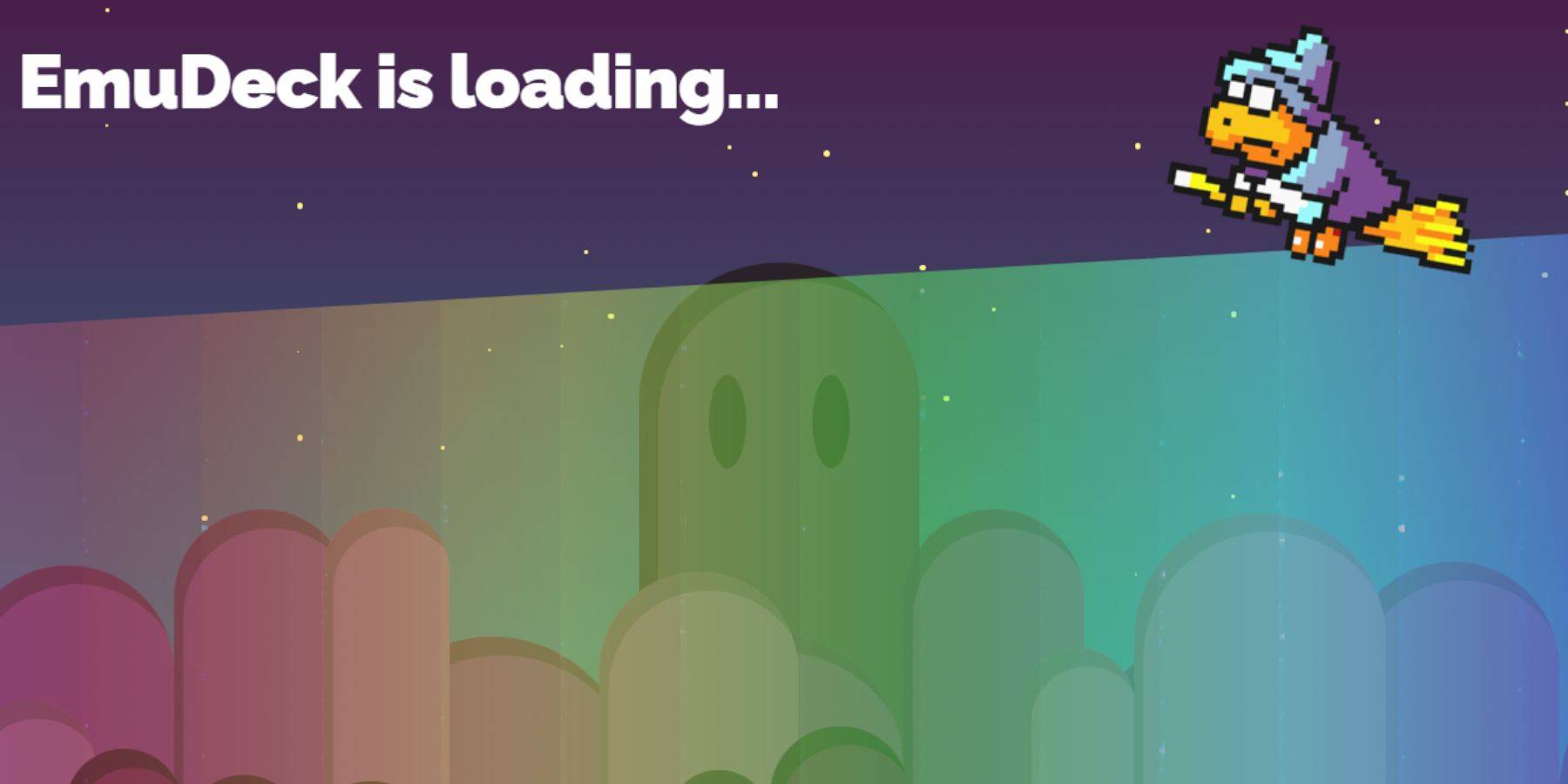 - Upang lumipat sa mode ng desktop, pindutin ang pindutan ng singaw sa ibaba ng kaliwang trackpad, pumunta sa kapangyarihan, at piliin ang Desktop Mode.
- Upang lumipat sa mode ng desktop, pindutin ang pindutan ng singaw sa ibaba ng kaliwang trackpad, pumunta sa kapangyarihan, at piliin ang Desktop Mode.
- Magbukas ng isang browser tulad ng Chrome o Firefox upang mag -download ng emudeck.
- Piliin ang naaangkop na bersyon ng SteamOS at i -download ang installer. Kapag na-download, i-double-click upang ilunsad ito at piliin ang inirekumendang pagpipilian sa pag-install.
- Mag -opt para sa isang pasadyang pag -install.
- Pagkatapos ng pag -install, buksan ang menu at piliin ang SD card na may label na pangunahing upang palitan ang pangalan ng iyong SD card para sa madaling pagkakakilanlan sa Dolphin File Manager.
- Maaari mong mai -install ang lahat ng mga emulators o tumuon lamang sa SEGA Master System sa pamamagitan ng pagpili ng Retroarch.
Ang Retroarch ay isang all-in-one application na may kakayahang magpatakbo ng maraming mga emulators para sa mga klasikong sistema ng paglalaro, maa-access sa ilalim ng tab na 'Emulators' sa Steam Library.
- Tiyakin na ang Steam ROM Manager ay napili sa tabi ng Retroarch upang isama ang mga laro sa iyong Steam Library.
- Mag -navigate sa mga pagpipilian at paganahin ang tampok na 'I -configure ang CRT Shader para sa tampok na klasikong 3D Games' kung nais mong muling likhain ang hitsura ng klasikong TV.
- I -click ang Tapos na upang makumpleto ang pag -install.
Paglilipat ng Master System ROMS
Sa naka -install na Retroarch at Emudeck, handa ka nang ilipat ang iyong Sega Master System ROMS:
- Buksan ang Dolphin File Manager.
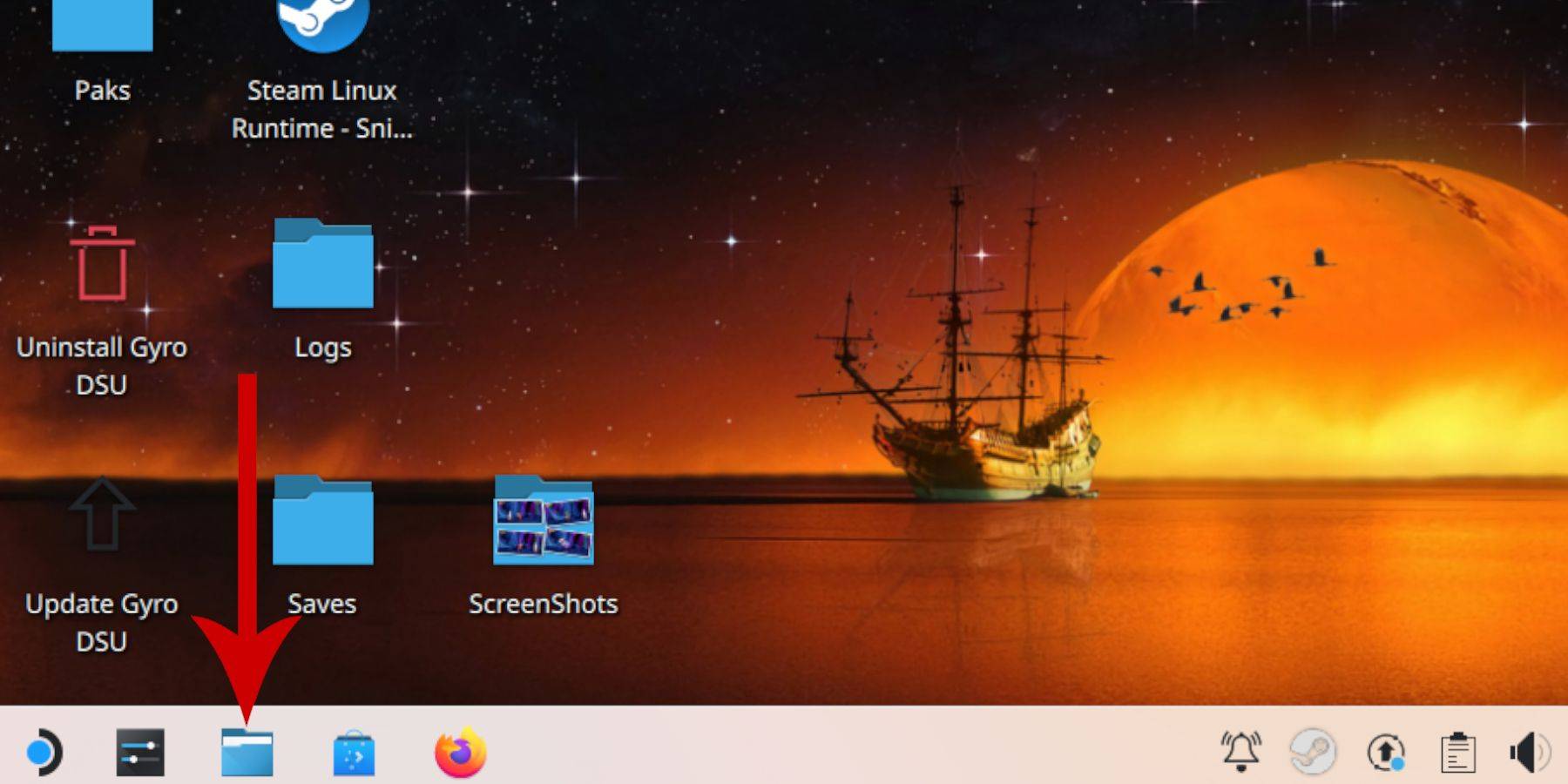 - Sa kaliwang panel, maghanap ng mga naaalis na aparato at buksan ang pangunahing SD card na may label na pangunahing.
- Sa kaliwang panel, maghanap ng mga naaalis na aparato at buksan ang pangunahing SD card na may label na pangunahing.
- Mag -navigate sa folder ng emulation, pagkatapos ay sa mga ROM.
- Hanapin ang folder ng 'Masterystem'.
- Ilipat o kopyahin ang iyong mga file ng SEGA Master System. Maghanap ng mga file na may extension ng '.sms', tulad ng 'pro wrestling.sms.' Huwag pansinin ang file na nagngangalang 'Media.'
Pagdaragdag ng mga laro ng master system sa Steam Library
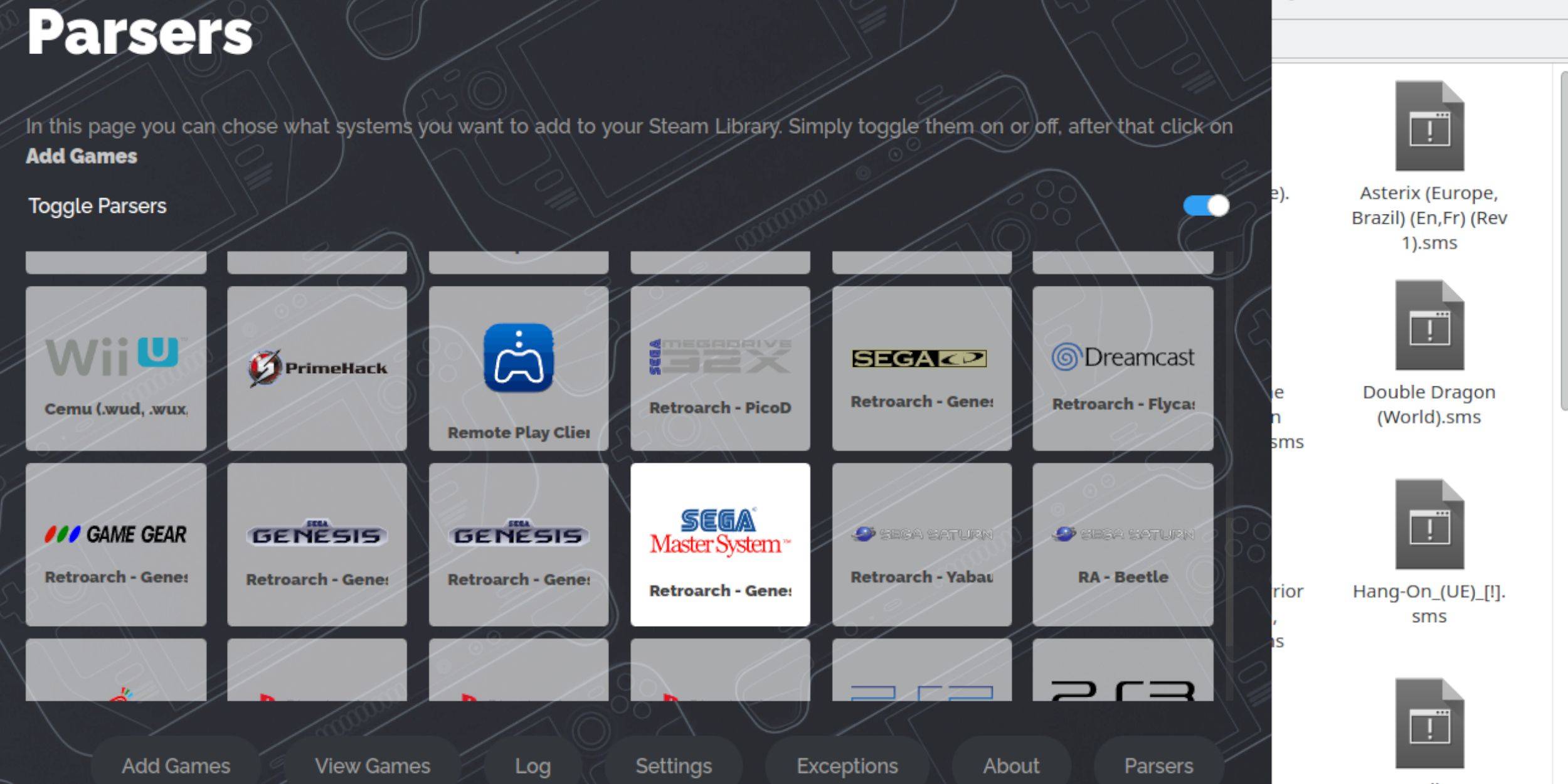 Upang tamasahin ang mga laro ng Sega Master System sa mode ng gaming, idagdag ang mga ito sa iyong Steam Library:
Upang tamasahin ang mga laro ng Sega Master System sa mode ng gaming, idagdag ang mga ito sa iyong Steam Library:
- Ilunsad ang Emudeck sa Desktop Mode.
- Mag -click sa manager ng Steam ROM.
- Mag -click sa Susunod sa maligayang pagdating sa SRM! Pahina.
- Huwag paganahin ang mga parser.
- Piliin ang SEGA Master System sa screen ng Parsers.
- I -click ang Magdagdag ng Mga Laro, pagkatapos ay Parse.
- Tiyakin na ang mga laro at ang kanilang takip na sining ay ipinapakita, pagkatapos ay i -click ang I -save sa Steam.
Ayusin o i -upload ang nawawalang likhang sining
 Dahil sa edad ng SEGA Master System, maaari kang makatagpo ng nawawala o hindi tamang likhang sining. Narito kung paano ito tugunan:
Dahil sa edad ng SEGA Master System, maaari kang makatagpo ng nawawala o hindi tamang likhang sining. Narito kung paano ito tugunan:
- I -click ang ayusin sa cover frame.
- Ang manager ng Steam ROM ay karaniwang auto-fills ang cover art. Kung nawawala ito, i -type ang pamagat ng laro sa paghahanap para sa larangan ng laro.
- Mag -browse sa mga pagpipilian sa takip, piliin ang pinakamahusay na isa, at piliin ang I -save at Isara.
Mag -upload ng nawawalang likhang sining
Kung hindi mahanap ng manager ng Steam ROM ang tamang likhang sining, sundin ang mga hakbang na ito upang mai -upload ito nang manu -mano:
- Gumamit ng isang browser upang mahanap ang tamang likhang sining at i -save ito sa folder ng Mga Larawan ng Steam Deck.
- Mag -click sa pag -upload sa frame ng takip.
- Piliin ang bagong likhang sining mula sa folder ng Mga Larawan, pagkatapos ay i -save at isara.
- Kung ang imahe ay hindi ipinapakita, gamitin ang kaliwa at kanang mga arrow upang hanapin ito.
- I -click ang I -save sa Steam.
- Kapag naproseso ang mga file ng batch, bumalik sa mode ng paglalaro ng Steam Deck.
Naglalaro ng mga laro ng master system sa singaw na deck
 Gamit ang mga takip at likhang sining na na -upload, maaari mo na ngayong i -play ang iyong mga emulated na mga laro ng Sega Master System kasabay ng mga opisyal na pamagat:
Gamit ang mga takip at likhang sining na na -upload, maaari mo na ngayong i -play ang iyong mga emulated na mga laro ng Sega Master System kasabay ng mga opisyal na pamagat:
- Lumipat sa mode ng paglalaro sa pamamagitan ng pagpindot sa pindutan ng singaw sa ilalim ng kaliwang trackpad.
- Pumunta sa library sa menu ng gilid.
- Gamitin ang pindutan ng R1 upang mag -navigate sa mga tab na Mga Koleksyon.
- Piliin ang koleksyon ng SEGA Master System.
- Piliin ang iyong laro at magsimulang maglaro.
Pagbutihin ang pagganap
Upang mapahusay ang pagganap ng mga klasikong laro sa singaw na deck:
- Buksan ang iyong laro ng SEGA Master System at pindutin ang pindutan ng QAM sa ilalim ng kanang trackpad.
- Pumunta sa menu ng pagganap.
- Paganahin ang 'Gumamit ng Profile ng Laro'.
- Itakda ang limitasyon ng frame sa 60 fps.
- I -on ang kalahating rate ng shading.
I -install ang Decky Loader para sa singaw ng singaw
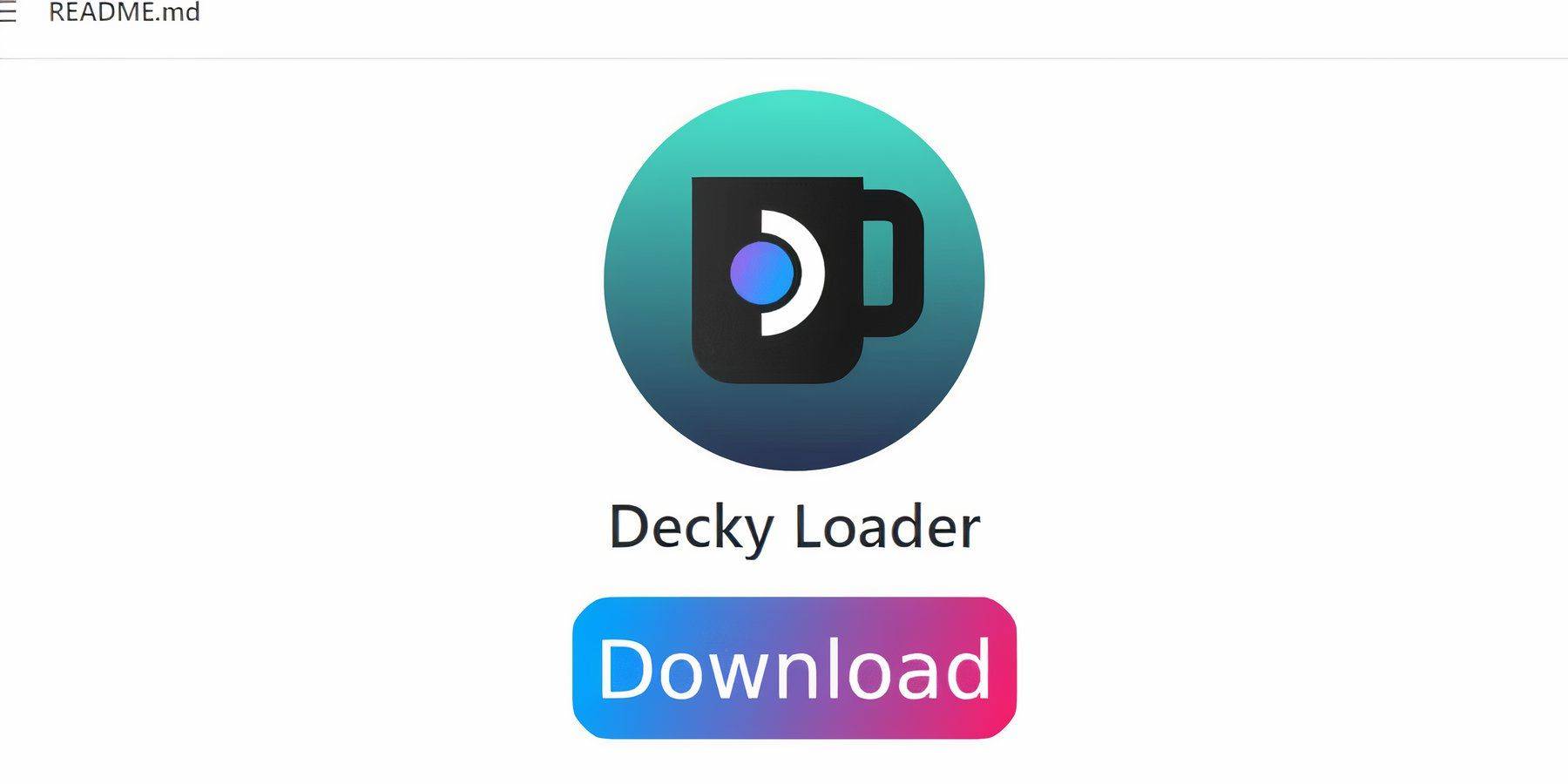 Iminumungkahi ng mga developer ng emudeck na i -install ang Decky Loader at ang plugin ng Power Tools upang ma -maximize ang kontrol sa pagganap ng iyong singaw para sa mga ginagawang laro:
Iminumungkahi ng mga developer ng emudeck na i -install ang Decky Loader at ang plugin ng Power Tools upang ma -maximize ang kontrol sa pagganap ng iyong singaw para sa mga ginagawang laro:
- Ikonekta ang isang keyboard at mouse para sa mas madaling pag-navigate (o gamitin ang mga trackpads at on-screen keyboard sa pamamagitan ng pagpindot sa singaw at x).
- Kung sa mode ng gaming, lumipat sa mode ng desktop sa pamamagitan ng pindutan ng singaw> kapangyarihan.
- Magbukas ng isang web browser mula sa tindahan ng Discovery.
- Mag -navigate sa pahina ng Github Decky Loader.
- I -click ang malaking icon ng pag -download upang simulan ang pag -download.
- Pagkatapos mag-download, i-double-click ang launcher at piliin ang inirekumendang pag-install.
- Kapag naka -install, i -restart ang iyong singaw na deck sa mode ng paglalaro.
I -install ang mga tool ng kuryente
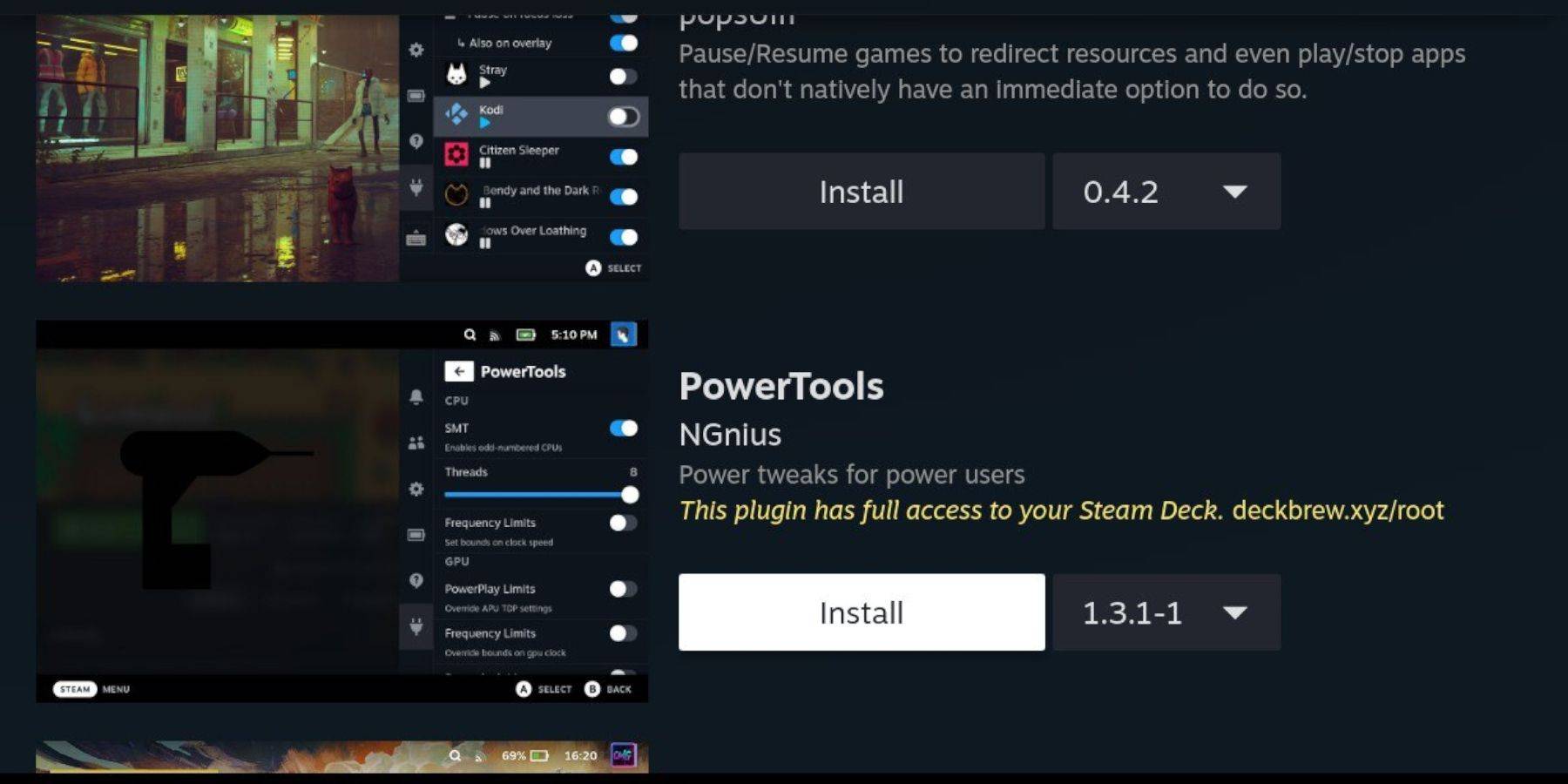 Sa naka -install na Decky, idagdag ang plugin ng Power Tools:
Sa naka -install na Decky, idagdag ang plugin ng Power Tools:
- Sa mode ng gaming, pindutin ang pindutan ng QAM sa ilalim ng kanang trackpad.
- Sa QAM, i -click ang bagong icon ng plugin sa ibaba.
- Piliin ang icon ng tindahan sa tuktok ng menu ng Decky Loader.
- Hanapin ang plugin ng Power Tools sa Decky Store at i -install ito.
Mga setting ng tool ng kuryente para sa mga emulated na laro
Upang ma -optimize ang pagganap para sa mga laro ng SEGA Master System:
- Mula sa iyong library, ilunsad ang isang laro ng master system mula sa menu ng Mga Koleksyon.
- Pindutin ang pindutan ng QAM, pumunta sa Decky Loader, at piliin ang menu ng Power Tools.
- Huwag paganahin ang mga SMT.
- Itakda ang bilang ng mga thread sa 4.
- Sa menu ng pagganap (na -access sa pamamagitan ng pindutan ng QAM at ang maliit na icon ng baterya), paganahin ang advanced na view.
- I -on ang manu -manong kontrol sa orasan ng GPU.
- Dagdagan ang dalas ng orasan ng GPU sa 1200.
- Piliin ang opsyon sa Per Game Profile upang mai -save ang mga setting na ito para sa bawat laro.
Pag -aayos ng decky loader pagkatapos ng pag -update ng singaw ng singaw
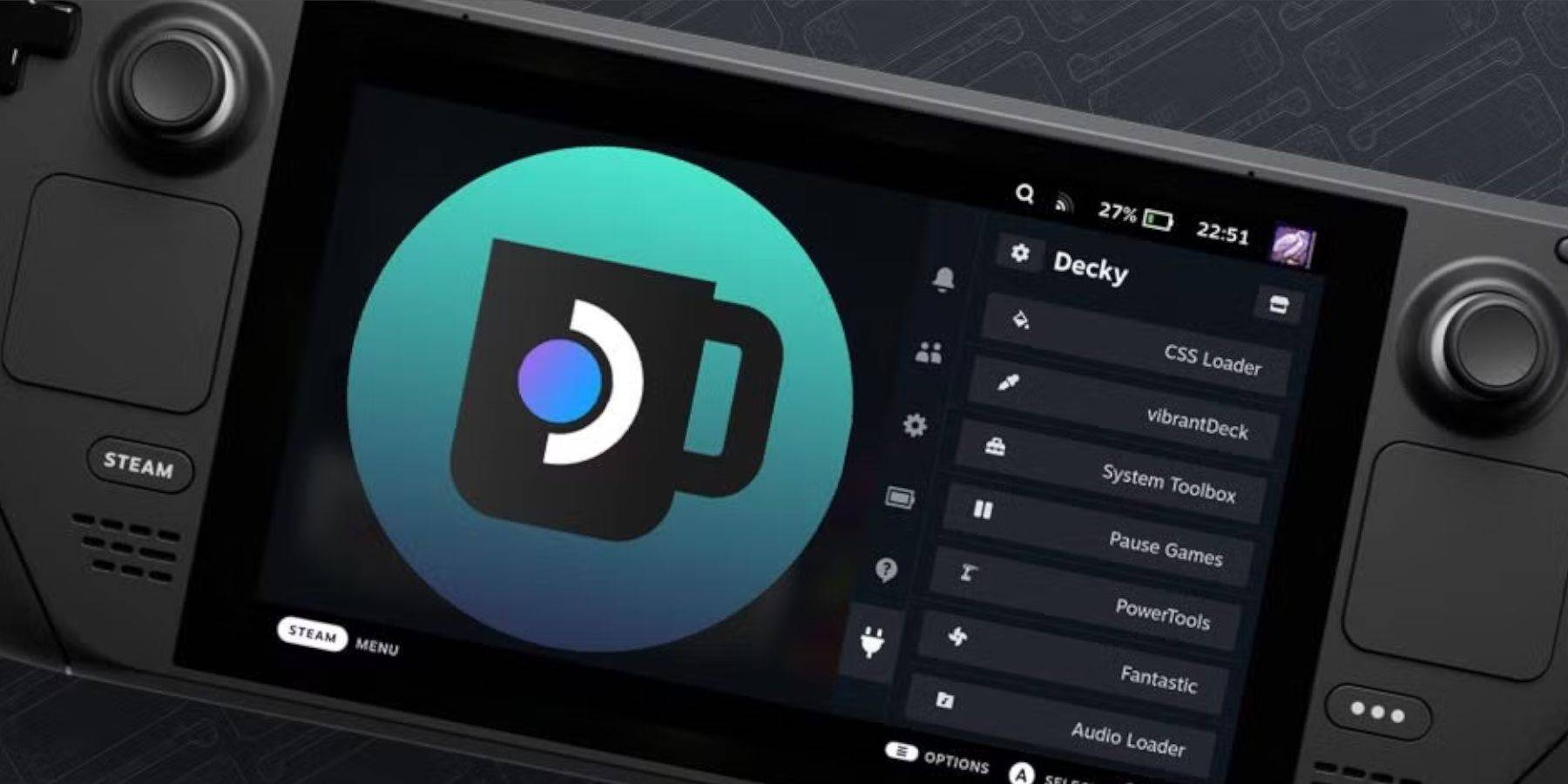 Ang mga pag-update ng singaw ng singaw ay maaaring mabago ang mga menu at mga setting, na potensyal na alisin ang mga third-party na apps mula sa iyong mabilis na pag-access sa menu. Narito kung paano ibalik ang decky loader at ang iyong mga plugin:
Ang mga pag-update ng singaw ng singaw ay maaaring mabago ang mga menu at mga setting, na potensyal na alisin ang mga third-party na apps mula sa iyong mabilis na pag-access sa menu. Narito kung paano ibalik ang decky loader at ang iyong mga plugin:
- Kung sa mode ng gaming, lumipat sa mode ng desktop sa pamamagitan ng pindutan ng singaw> kapangyarihan.
- Magbukas ng isang browser sa sandaling ang singaw na deck ay nag -restart sa mode ng desktop.
- Bisitahin ang pahina ng DECKY LOADER GITHUB at i -click ang icon ng pag -download.
- Sa oras na ito, piliin ang Execut.
- Ipasok ang iyong pseudo password kapag sinenyasan.
- Kung hindi ka pa nag-set up ng isang pseudo password, sundin ang mga tagubilin sa screen upang lumikha ng isa. Panatilihin itong hindi malilimutan at itala ito para magamit sa hinaharap.
- Pagkatapos ng pag -install, patayin ang iyong singaw na deck at i -restart ito sa mode ng paglalaro.
- Pindutin ang pindutan ng QAM, at ang Decky Loader, kasama ang iyong mga setting at plugin, ay dapat bumalik sa kanilang nakaraang estado.
 Ang rate ngayon ay hindi na -save
Ang rate ngayon ay hindi na -save

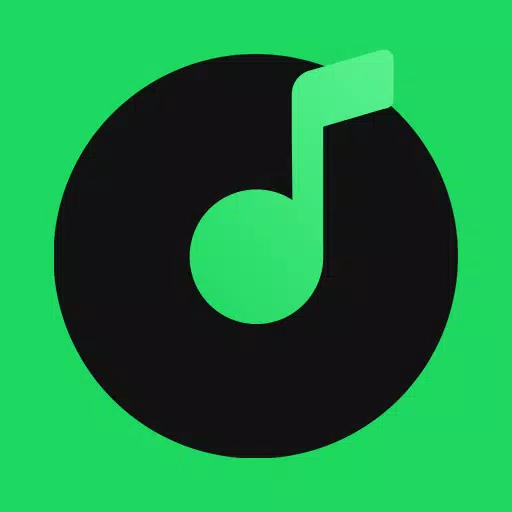

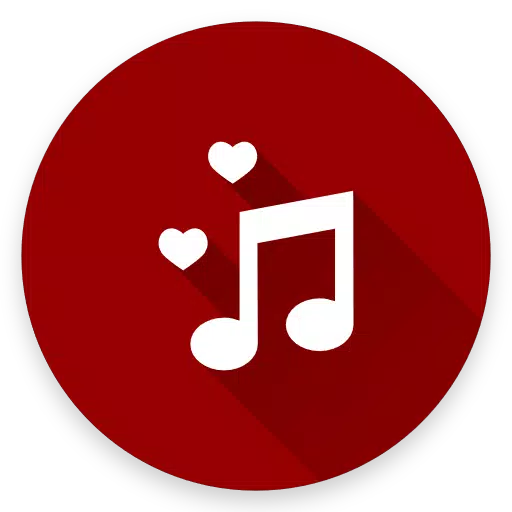

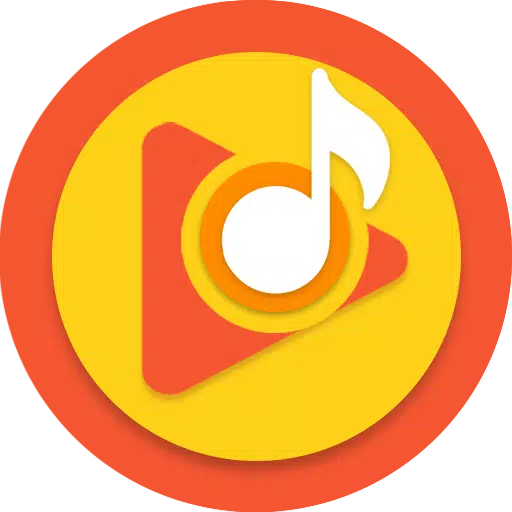
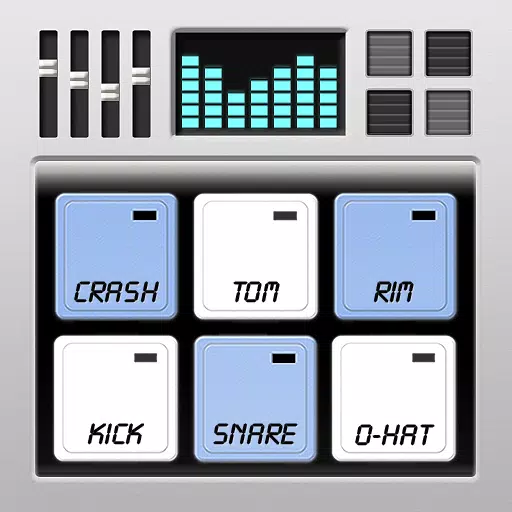

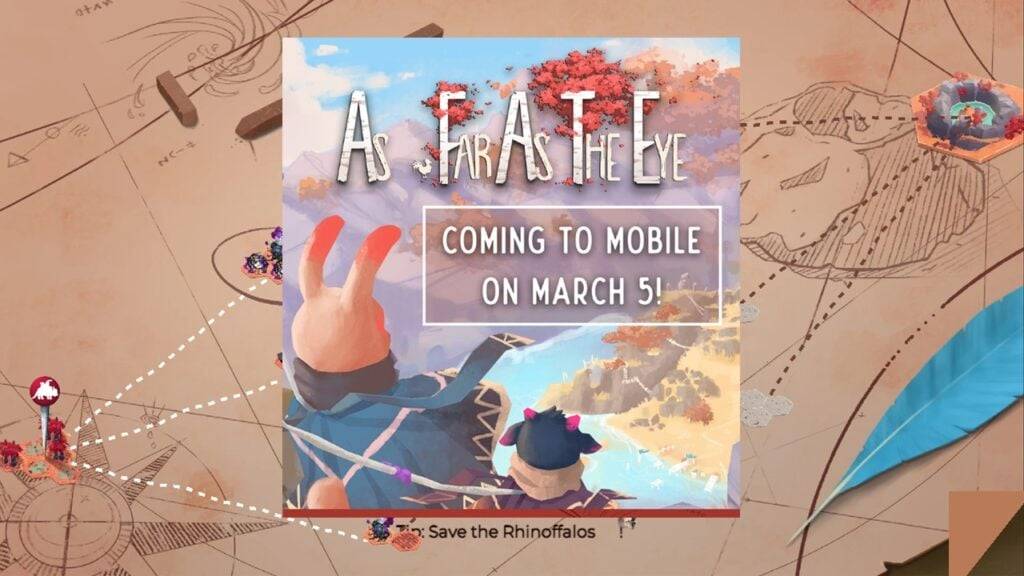



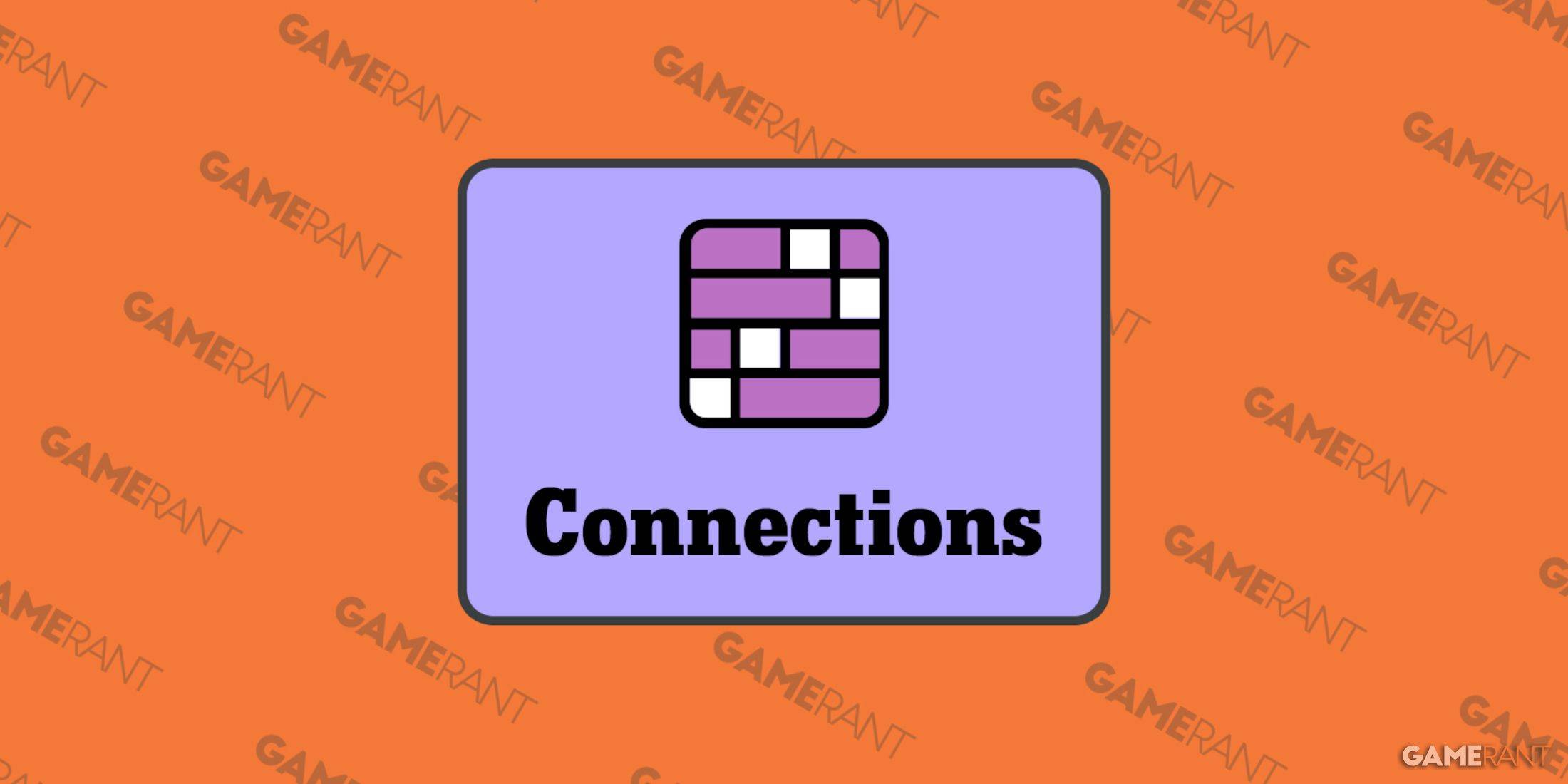




![Salvation in Nightmare [v0.4.4]](https://imgs.21qcq.com/uploads/36/1719555347667e551321c26.jpg)










